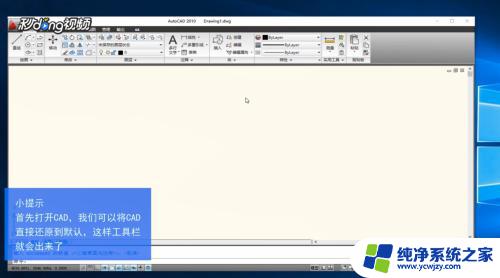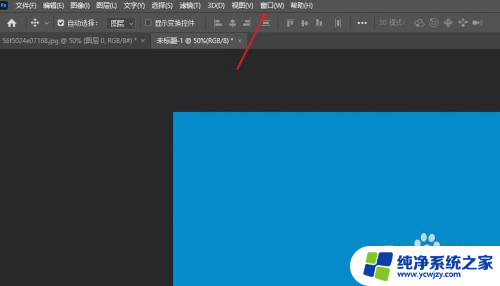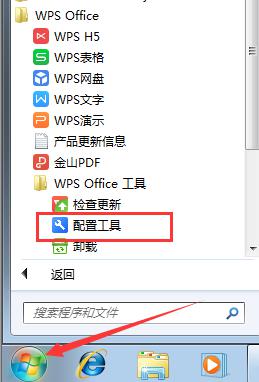wps工具栏显示不全怎么办 怎样将WPS工具栏全部显示出来
更新时间:2024-01-09 14:57:56作者:xiaoliu
在使用WPS时,有时候我们可能会遇到工具栏显示不全的问题,这给我们的工作带来了一些不便,我们该如何解决这个问题呢?只需要简单的几步操作,就能将WPS的工具栏全部显示出来。我们可以通过点击WPS的视图选项卡,在下拉菜单中选择工具栏,然后将鼠标移动到自定义工具栏选项上,再点击显示全部工具栏,即可将WPS的工具栏全部显示出来。这样一来我们就能方便地使用各种功能,提高工作效率。
方法如下:
1.wps中,任意打开文档或者表格等。如果发现是功能区不见了
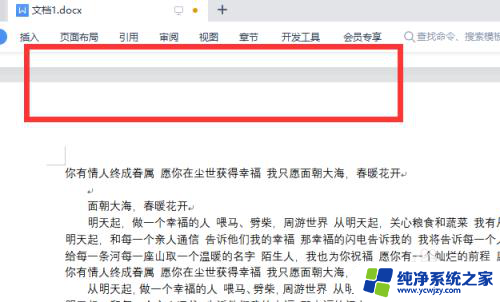
2.点击一下最右侧的下拉三角标
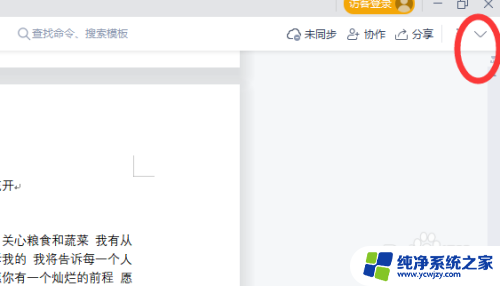
3.工具栏下的功能区就全都显示出来了
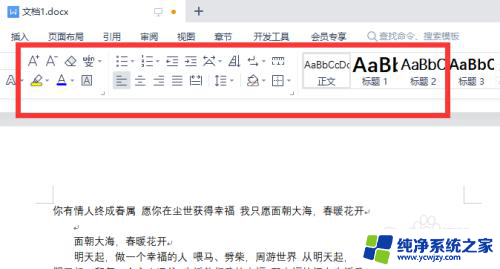
4.如果是工具栏不见了,点击“文件”后。点击“选项”
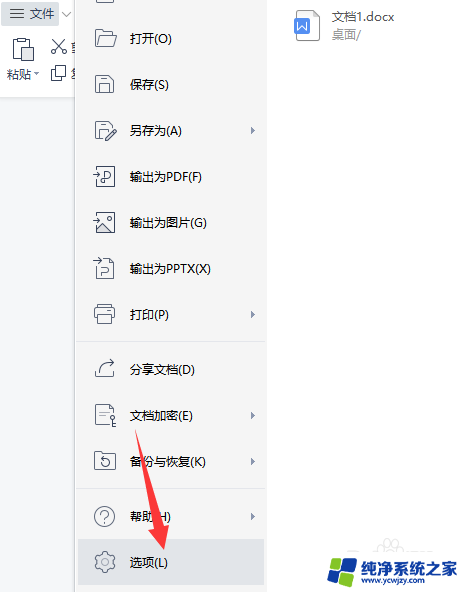
5.点击“自定义功能区”
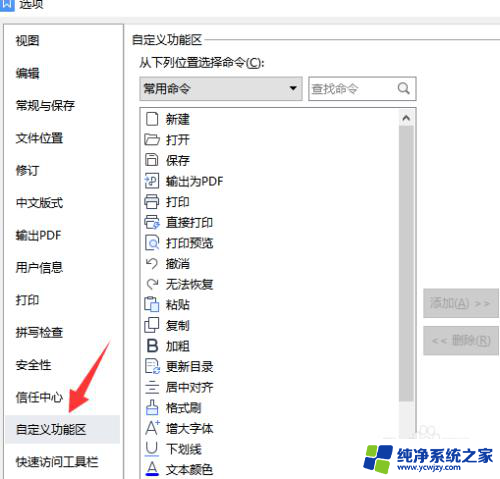
6.点击“重置”后,点击“确定”即可
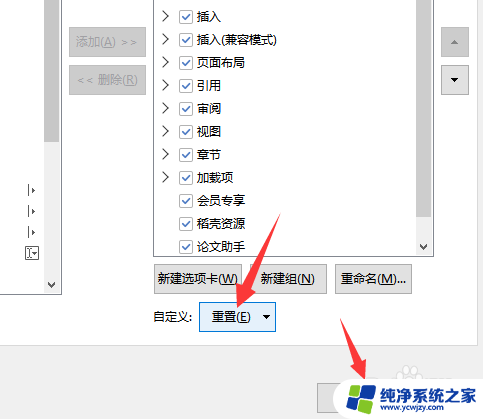
以上就是wps工具栏显示不全的解决方法,如果你也遇到了同样的情况,可以参照我提供的方法来处理,希望对大家有所帮助。